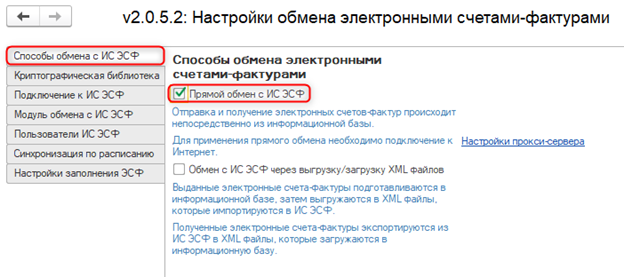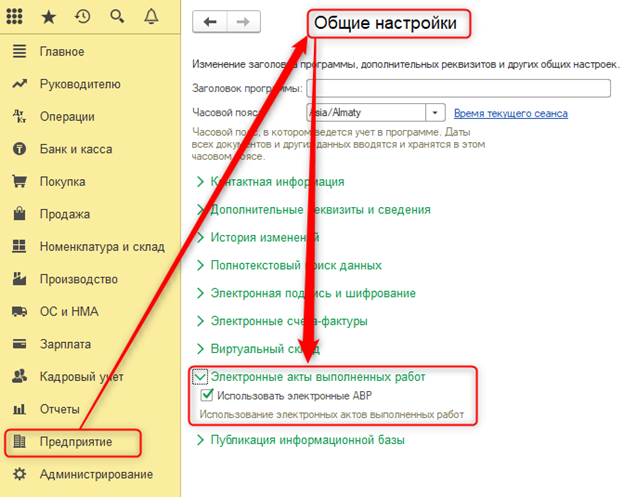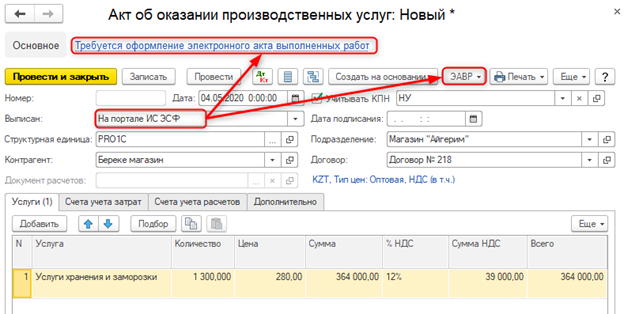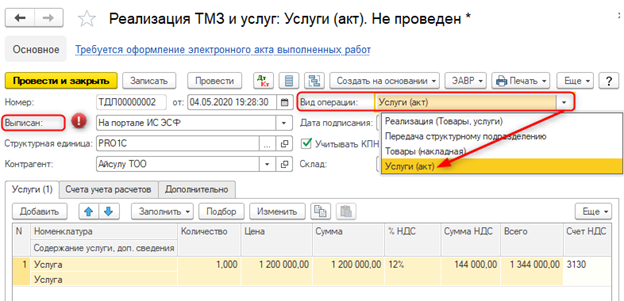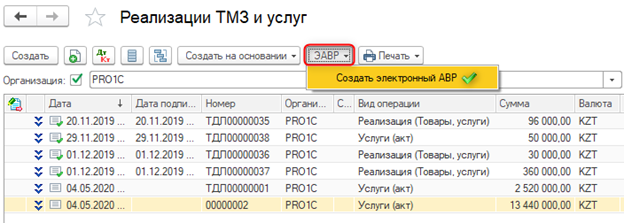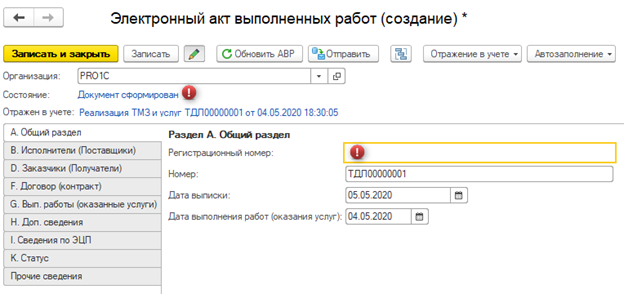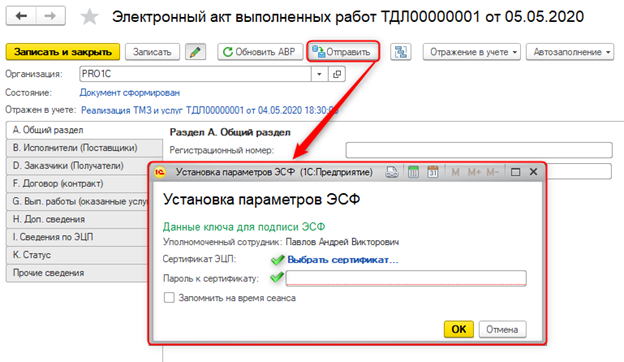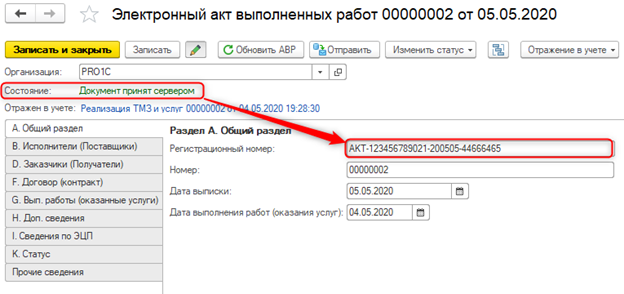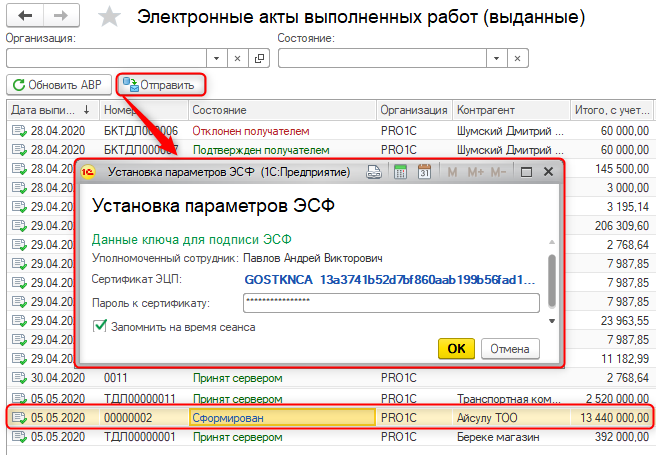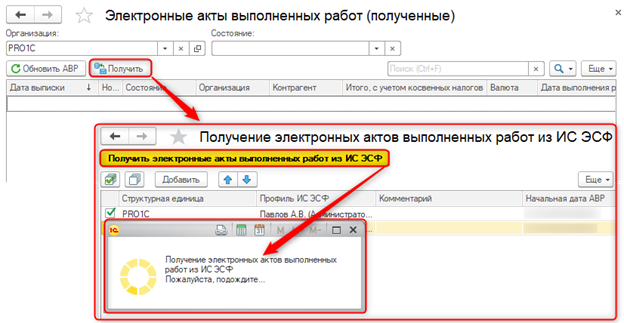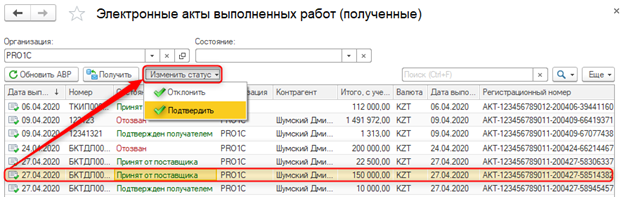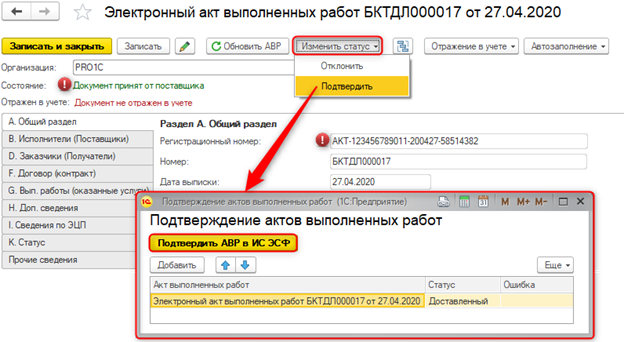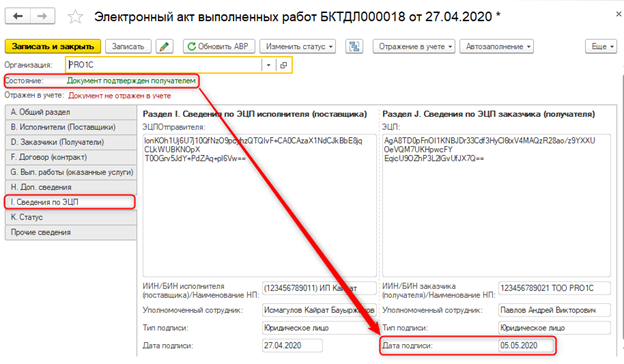как отправить акт выполненных работ по эдо
Как отправить акт выполненных работ по эдо
Дата публикации 07.08.2020
Использован релиз 3.0.80
Для выставления электронного первичного документа (Товарной накладной) продавец должен выполнить следующие действия:
Формирование, подписание и отправка Товарной накладной (информации продавца)
С 1 июля 2017 оформить Товарную накладную в xml-формате, утвержденном ФНС России, можно с помощью:
Находясь на закладке «Настройки отправки», дважды кликнув по строке, отражающей ЭДО с конкретным контрагентом, необходимо перейти в форму «Настройки отправки документов» и при снятом флажке в строке «Счет-фактура и первичный документ в одном документе» установить в графе «Регламент ЭДО» применяемый формат электронного документа:
В данном примере в качестве первичного документа используется документ о передаче товаров при торговых операциях, утв. приказом ФНС России от от 30.11.2015 № ММВ-7-10/551@.
В графе «Регламент ЭДО» формы «Настройки отправки документов» можно уточнить применяемый порядок обмена электронной Товарной накладной (рис. 1):
До начала формирования электронной Товарной накладной гиперссылка под табличной частью документа «Реализация (акт, накладная)», отражающая текущее состояние обмена электронным документом, будет содержать значение ЭДО не начат.
Для автоматического формирования, подписания и отправки электронной Товарной накладной необходимо выбрать команду Отправить электронный документ из списка команд, открываемого по кнопке ЭДО, из проведенного документа «Реализация (акт, накладная)» (рис. 2).
Если у текущего пользователя есть право подписи и сертификат подписи установлен на компьютере, то после выполнения команды Отправить электронный документ из документа «Реализация (акт, накладная)» программа отправит подписанный электронный документ контрагенту (или подготовит подписанную Товарную накладную для отправки, если установлена отложенная отправка электронных документов, о чем будет написано далее).
Перейти в список документов «Текущие дела ЭДО» можно из документа «Реализация (акт, накладная)» (рис. 2), выполнив команду Текущие дела ЭДО из списка доступных команд, открываемого по кнопке ЭДО.
Если у текущего пользователя есть право подписи и сертификат подписи установлен на компьютере, то после выполнения команды Создать, подписать и отправить из списка «Текущие дела ЭДО» (рис. 3) программа отправит подписанный электронный документ контрагенту (или подготовит подписанную электронную Товарную накладную для отправки, если установлена отложенная отправка электронных документов, о чем будет написано далее).
Перед созданием, подписание и отправкой электронной Товарной накладной можно предварительно перейти в форму просмотра документа (рис. 4), выполнив команду Просмотреть электронный документ из списка команд, открываемого по кнопке ЭДО, документа «Реализация (акт, накладная)» (рис. 2).
Из формы просмотра также можно выполнить формирование, подписание и отправку электронной Товарной накладной с помощью кнопки Подписать и отправить.
Если у текущего пользователя нет права подписи, то даже при выполнении команды Отправить электронный документ из документа «Реализация (акт, накладная)» или команды Создать, подписать и отправить из списка «Текущие дела ЭДО» (рис. 3) программа направит сформированную электронную Товарную накладную на подпись лицу, имеющему такое право. Подписать сформированный электронный документ можно по кнопке Подписать и отправить из папки «Подписать» списка исходящих документов «Текущие дела ЭДО» (или Подписать, если установлена отложенная отправка электронных документов, о чем будет написано далее).
Если требуется только сформировать электронную Товарную накладную, то в форме «Текущие дела ЭДО» необходимо выполнить команду Создать электронный документ (рис. 3). А далее сформированный электронный документ будет проходить стадии подписания и отправки, как было описано выше.
Непосредственная отправка сформированных и подписанных электронных документов зависит от того, как выполнена настройка электронного обмена.
Если такой флажок присутствует, то фактическая отправка подготовленных электронных документов будет производиться:
Отправленная Товарная накладная, в отношении которой ожидается получение подтверждения оператора ЭДО и информации покупателя, перекладывается в папку документов «На контроле» формы списка исходящий документов «Текущие дела ЭДО» (рис. 8).
Просмотреть содержимое отправленной электронной Товарной накладной и состояние обмена данным электронным документом можно:
На соответствующих закладках формы просмотра электронной Товарной накладной можно не только просмотреть ее содержимое, но и получить информацию о подписях электронного документа (рис. 9), а также знакомиться с сопроводительной запиской при ее наличии.
Из формы просмотра, вызвав команду Сохранить в файл из списка доступных команд, открываемого по кнопке Еще, можно сохранить электронную Товарную накладную вместе с электронной подписью.
После формирования, подписания и отправки Товарной накладной (информации продавца) в документе «Реализация (акт, накладная)» в строке состояния будет содержаться информация «Ожидается подтверждение отправки» (рис. 10).
Получение от покупателя подписанной Товарной накладной (информации покупателя)
После отправки электронной Товарной накладной продавец должен получить от оператора ЭДО подтверждение с указанием даты и времени поступления ему файла Товарной накладной.
Получение подтверждения, как и всех электронных документов, происходит во время очередного сеанса связи с оператором ЭДО при выполнении команд:
Полученный служебный электронный документ отображается в форме просмотра отправленной электронной Товарной накладной (рис. 11), открываемой из документа учетной системы «Реализация (акт, накладная)» (рис. 2) по команде Просмотреть электронные документы из списка доступных команд, открываемого по кнопке ЭДО.
После получения подтверждения от оператора ЭДО в информационной строке документа «Реализация (акт, накладная)» будет отражена информация Ожидается извещение о получении (рис. 12).
При реализации товаров продавец должен получить от покупателя:
Получение продавцом таких документов от покупателя происходит при очередном сеансе связи с оператором ЭДО, после чего в документе «Реализация (акт, накладная)» в информационной строке состояния электронного обмена появится статус ЭДО завершен (рис. 13).
В режиме просмотра электронной Товарной накладной будет отражена информация о подписании документа обеими сторонами сделки, а также о том, что все файлы, сопровождающие обмен электронной Товарной накладной, отправлены и получены (рис. 14).
ЭДО. Как отправить Акт, а не УПД со статусом 2
Вопрос задал Алевтина Е. (Пермь)
Ответственный за ответ: Босых Татьяна (★9.51/10)
Добрый день, работаю в программе 1С:Предприятие 8.3 (8.3.15.1668), УСН-Доходы. Отправляю акт об оказании услуг контрагенту, долго не могу дождаться утверждения документа. Решила проверить и когда открываю, то вижу там УПД, правда со статусом 2, но я же в 1С сформировала акт, почему УПД? Почему УПД и нет других возможностей, чтобы акт был?
Получите еще секретный бонус и полный доступ к справочной системе БухЭксперт8 на 14 дней бесплатно
Все комментарии (7)
Добрый день, Алевтина.
Мы консультируем по работе с программой 1С:Бухгалтерия. Необходимо смотреть настройки ЭДО. Настройкой обмена, занимается технический специалист, например специалист от оператора ЭДО. Вам лучше обратиться к оператору ЭДО.
Проверьте в настройках ЭДО раздел Администрирование — Обмен электронными документами — Обмен с контрагентами — гиперссылка Профили настроек ЭДО на вкладке Виды электронных документов у вас стоит флажок Использовать УПД.
Добрый день, Татьяна. Да, добралась галочка стоит. И вот как выглядит: Реализация услуг — УПД (ММВ-7-15/155@), с ответной подписью. Значит в 1С, такие форматы? Я сама из 1С еще не отправляла, только получала. И вот первый док и как то мне некамфортно мы на УСН? И контрагент его даже уже неделю не принимает? И в СБИС, и в Диадоке, там что отправляешь, то и отправляешь. И они не преобразовываются в другие документы. Статус 2 на УПД, видимо и все на что способен 1С? Да, конечно обращалась в сервис. Ответили у вас и есть акт, так как статус 2?
Добрый день, Алевтина.
Вместо ТОРГ-12 + счет-фактупа, Акт + счет-фактура или ТОРГ-12 и Акт организации могут применять УПД со статусом 1 или 2. УПД рекомендован к применению ИФНС (письмо ФНС РОссии от 21.10.13 № ММВ-20-3/96@). Поэтому в программе 1С:Бухгалтерия есть возможность распечатывать или два документа или один (УПД). Да, статус 2 УПД говорит о том, что это Акт или ТОРГ-12. Попробуйте снять флажок Использовать УПД.
Мы не разработчики и не их представители. Вы можете обратиться напрямую к разработчикам со своими пожеланиями.
Спасибо, Татьяна, еще раз попробую. Хотя мне с ними непросто, может знаний не хватает. Они отвечают своими терминами мне не понятно.
Спасибо, разобралась, правда с посторонней помощью, попросила в 1С ЭДО позвонить, другого человека. И нам объяснили, что в 1С есть. возможность, поменять УПД на акт. Просто выбираешь: Передача результатов работ (ММВ-7-10/552@), с ответной подписью, вместо УПД.
Добрый день, Алевтина.
Отлично. Спасибо за обратную связь. Ваша информация будет полезна другим пользователям сайта.
Вы можете задать еще вопросов
Доступ к форме «Задать вопрос» возможен только при оформлении полной подписки на БухЭксперт8
Нажимая кнопку «Задать вопрос», я соглашаюсь с
регламентом БухЭксперт8.ру >>
Спасибо огромное. Всегда с нетерпением жду Вебинары с Мариной Аркадьевной Климовой. Всегда с юмором, четко, конкретно, понятно.
Вы можете задать еще вопросов
Доступ к форме «Задать вопрос» возможен только при оформлении полной подписки на БухЭксперт8
Нажимая кнопку «Задать вопрос», я соглашаюсь с
регламентом БухЭксперт8.ру >>
Как отправить акт выполненных работ по эдо
Дата публикации 07.08.2020
Использован релиз 3.0.80
При получении от продавца Товарной накладной в электронном виде покупатель должен выполнить следующие действия:
Получение и отражение в учете Товарной накладной (информации продавца)
Получение электронного документа об отгрузке товаров (электронной Товарной накладной) от продавца производится:
Полученная электронная Товарная накладная (информация продавца) автоматически помещается в папку «Отразить в учете» формы списка документов «Текущие дела ЭДО».
Если в графе «Способ обработки» формы «Настройка отражения документов в учете» (рис. 2) будет установлено значение «Автоматически», то при получении электронной Товарной накладной в программе будет сразу автоматически сформирован документ учетной системы «Поступление (акт, накладная)». При этом в папке «Отразить в учете» списка входящих документов формы «Текущие дела ЭДО» в графе «Отражение в учете» появится гиперссылка на новый автоматически созданный документ учета (рис. 3).
Если в настройках получения будет стоять способ обработки «Вручную в форме электронного документа», то при получении электронной Товарной накладной в папке «Отразить в учете» в графе «Отражение в учете» будет стоять гиперссылка со значением Создать документы, при переходе по которой откроется форма «Подбор документов отражения в учете», в которой можно по кнопке Создать сформировать соответствующий документ в учетной системе или по кнопке Выбрать соотнести полученный электронный документ Товарная накладная с сформированным вручную документом «Поступление (акт, накладная)» (рис. 5).
Просмотреть содержимое поступившей Товарной накладной (рис. 6) можно, дважды щелкнув по активной строке из списка «Текущие дела ЭДО» (кроме гиперссылки в графе «Отражение в учете») (рис. 3).
На соответствующих закладках формы просмотра поступившей Товарной накладной отражается содержание поступившего документа, а также информация о подписях электронного документа и текст сопроводительной записки при ее наличии.
Открыть новый сформированный документ учетной системы «Поступление (акт, накладная)» (рис. 7) можно:
В новом документе «Поступление (акт, накладная)», сформированном на основании полученного электронного документа Товарная накладная (информация продавца), будут автоматически заполнены следующие сведения:
ВНИМАНИЕ! В учетной системе документ «Поступление (акт, накладная)» (рис. 7) будет сформирован датой получения файла электронной Товарной накладной. Если фактическая дата поступления товаров отличается от даты получения электронной Товарной накладной, то дату документа «Поступления (акт, накладная)» необходимо скорректировать, т.е. привести в соответствие с реальным фактом хозяйственной жизни.
В информационной строке состояния электронного обмена документа «Поступление (акт, накладная)» будет установлено значение Требуется утверждение (рис. 7).
Перед проведением документа «Поступление (акт, накладная)» необходимо заполнить поле «Склад» и поле «Договор». После указания реквизитов договора, предусматривающего предъявление продавцом суммы входного НДС, в строке «Счет-фактура» появится возможность для введения информации о полученном счете-фактуре. Если продавец будет выставлять счет-фактуру в электронной форме, то программа автоматически привяжет полученный электронный счет-фактуру к документу поступления.
ВНИМАНИЕ! Если товар приобретен у данного продавца впервые, и номенклатуры продавца и покупателя не синхронизированы, то в программе не будет автоматически создан документ «Поступление (акт, накладная). В этом случае в форме «Текущие дела ЭДО» в списке входящих документов в папке «Отразить в учете» в графе «Отражение в учете» будет специальным значком отмечен входящий электронный документ и размещена гиперссылка Сопоставить номенклатуру.
В форме «Сопоставление номенклатуры» которую можно открыть по гиперссылке в графе «Отражение в учете» или по кнопке Сопоставить номенклатуру, необходимо заполнить поле «Номенклатура», выбрав соответствующую позицию из справочника «Номенклатура» (или создать новую) и нажать кнопку Сохранить и закрыть.
После проведения сопоставления в форме «Текущие дела ЭДО» в списке входящих документов в папке «Отразить в учете» появится гиперссылка Создать документы, по которой следует перейти в форму «Подбор документов учета» для формирования соответствующего документа учетной системы, т.е. документа «Поступление (акт, накладная)», как было описано ранее (рис. 5). После выполнения этих действий поле «Номенклатура» в документе «Поступление (акт, накладная)» будет автоматически заполнено соответствующими сведениями.
Такие действия по синхронизации номенклатуры выполняются один раз. В дальнейшем, при поступлении от того же продавца тех же товаров сведения о них (наименование, счета учета) будут заполняться в документе «Поступление (акт, накладная)» автоматически (рис. 8).
Формирование и отправка Товарной накладной (информации покупателя)
После получения электронного документа Товарная накладная (информация продавца) покупатель должен сформировать и отправить продавцу:
Формирование извещения о получении происходит в программе автоматически. Если у текущего пользователя есть право подписи и сертификат подписи установлен на компьютере, то служебный документ будет сразу автоматически подписан и отправлен продавцу (или только подписан, если установлена отложенная отправка электронных документов, о чем будет написано далее) (рис. 9).
Если права подписи у пользователя нет, то программа направит сформированные электронные документы на подпись лицу, имеющему такое право. Подписать сформированное электронное извещение можно будет из формы просмотра электронного извещения о получении с помощью кнопки Подписать и отправить, которая появится дополнительно рядом с кнопкой Другие действия.
Непосредственная отправка сформированных и подписанных электронных документов зависит от того, как выполнена настройка электронного обмена.
Если в настройке параметров обмена электронными документами присутствует флажок в строке «Отложенная отправка электронных документов», то фактическая отправка подготовленных электронных документов будет производиться:
Если после принятия к учету приобретенных товаров на основании поступившей электронной Товарной накладной претензий у покупателя нет, то он должен подписать полученный электронный документ.
Утвердить Товарную накладную (информацию продавца) покупатель может:
Просмотреть содержимое электронной Товарной накладной (информации покупателя) можно (рис. 12):
В сформированной Товарной накладной (информации покупателя) будет размещена информация о том, что поступившие товары получены покупателем.
Сформированную информацию покупателя необходимо подписать и отправить продавцу. Эти процедуры выполняются в порядке, предусмотренном для подписания и отправки всех электронных документов.
Из формы просмотра Товарной накладной, вызвав команду Сохранить в файл из списка доступных команд, открываемого по кнопке Еще, можно сохранить электронную Товарную накладную вместе с электронной подписью.
ВНИМАНИЕ! Дата фактической приемки товаров покупателем, отраженная в Товарной накладной (информации покупателя), будет соответствовать дате документа учетной системы «Поступление (акт, накладная») (рис. 13) и может отличаться от даты формирования файла Товарной накладной (информации покупателя), указанной в его идентификаторе, и от даты подписания.
После завершения обмена электронной Товарной накладной в строке состояния документа «Поступление (акт, накладная) будет отражена информация ЭДО завершен (рис. 13).
Электронный Акт выполненных работ в 1С
Теперь электронные акты выполненных работ можно отправлять и получать из «1С:Бухгалтерия 8 для Казахстана». Не нужно производить лишние траты на логистику и услуги курьера. Как настроить работу, расскажем в этой статье.
В информационной системе электронных счетов-фактур можно выписывать и получать Акты выполненных работ в электронном виде.
Обмен между налогоплательщиками электронными Актами выполненных работ (АВР) производится в ИС ЭСФ посредством модуля Акты выполненных работ.
Как в 1С настроить работу с Электронными актами выполненных работ (ЭАВР)
В конфигурации «1С:Бухгалтерия 8 для Казахстана», ред. 3.0 реализована интеграция с модулем Акты выполненных работ ИС ЭСФ, начиная с релиза 3.0.33.2.
Отправка и получение АВР выполняются прямым обменом данных между учетной системой и ИС ЭСФ, который доступен только для версии ПРОФ.
Настройки обмена данными с ИС ЭСФ производятся в учетной системе (в 1С) в целом для работы со всеми модулями информационной системы, поэтому если вы уже используете прямой обмен для отправки и получения электронного счета-фактуры, то производить отдельных настроек обмена не требуется.
Для работы с модулем Акты выполненных работ ИС ЭСФ, а именно отправки и получения АВР в электронном виде, в конфигурации следует «включить» подсистему Электронные акты выполненных работ.
В разделе Администрирование – Общие настройки – Электронные акты выполненных работ установить признак Использовать электронные АВР.
Настройка позволяет создавать Акты выполненных работ в электронном виде непосредственно в конфигурации и отправлять их в ИС ЭСФ, а также получать из информационной системы АВР, выписанные поставщиками посредством модуля ИС ЭСФ.
Как в 1С создать электронный Акт выполненных работ
Создание АВР в электронном виде доступно на основании следующих документов учетной системы:
Формирование Электронного акта выполненных работ возможно непосредственно из документа при помощи команды ЭАВР.
Команда ЭАВР доступна только в тех документах, у которых в поле Выписан которых указано значение На портале ИС ЭСФ.
Информация о необходимости сформировать ЭАВР для учетного документа подлежащего отправке в ИС ЭСФ отражается гиперссылкой.
Требуется оформление электронного акта выполненных работ, при помощи которого также можно создать ЭАВР. Для документов Реализация ТМЗ и услуг и Акт об оказании производственных услуг, способ выписки которых установлен В бумажном виде и На портале госзакупка, команда ЭАВР недоступна.
Указание способа выписки, а именно поле Выписан, доступно только для документа Реализация ТМЗ и услуг, в поле Вид операции которого указано Услуга (акт). Связано это с тем, что в модуле Акты выполненных работ ИС ЭСФ отражается информация только о выполненных работах и оказанных услугах. При реализации товаров ЭАВР не оформляется.
Также сформировать Электронный Акт выполненных работ для отправки в ИС ЭСФ можно из журнала (списка) документов используя команду Создать электронный АВР по кнопке ЭАВР.
При создании документа Электронный акт выполненных работ автоматически заполняются сведения, указанные в учетном документе. Статус созданного ЭАВР для отправки в модуль Акты выполненных работ ИС ЭСФ – Документ сформирован, при этом поле Регистрационный номер не заполнено, так как данный номер присваивается документу сервером ИС ЭСФ.
Документ Электронный акт выполненных работ готов для отправки в ИС ЭСФ.
Как из 1С отправить ЭАВР в модуль Акты выполненных работ ИС ЭСФ
Отправка документа Электронный акт выполненных работ выполняется при помощи команды Отправить. Выполнить данную операцию, используя свою электронную подпись и пароль, может тот пользователь, для которого в ИС ЭСФ установлены полномочия работы с модулем Акты выполненных работ.
После удачной отправки Электронного акта выполненных работ, то есть его регистрации на сервере ИС ЭСФ, в поле Регистрационный номер автоматически отражается присвоенный информационной системой номер и изменяется статус ЭАВР на Документ принят сервером.
Отправить ЭАВР в ИС ЭСФ можно непосредственно из созданного документа, а также из журнала Электронные акты выполненных работ (выданные) в разделе Продажа, используя команду Отправить.
Как в 1С загрузить Электронный акт выполненных работ из ИС ЭСФ
Загрузить в учетную систему из ИС ЭСФ Акт выполненных работ, выписанный поставщиком в электронном виде, можно при помощи команды Получить в журнале Электронные акты выполненных работ (полученные) раздела Покупка.
Загруженные в конфигурацию ЭАВР имеют регистрационный номер, присвоенный сервером ИС ЭСФ, и статус Принят от поставщика.
С полученным от поставщика документом необходимо ознакомиться и установить ему один из следующих статусов:
Выполнить эти действия можно в журнале Электронные акты выполненных работ (полученные) при помощи команды Изменить статус. Или в самом документе Электронный акт выполненных работ.
В случае подтверждения полученного документа от поставщика в ЭАВР изменится статус на Документ подтвержден получателем и в разделе I.Сведения по ЭЦП отразится дата подписания электронного документа.
Информацию о вашем решении и дате подписания или отклонения оформленного в ваш адрес ЭАВР поставщик увидит в модуле Акты выполненных работ ИС ЭСФ.
Если у вас остались вопросы по настройке ЭАВР и ЭСФ, обращатесь к нашим специалистам.